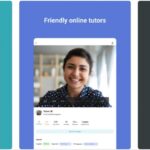¿El Hotspot personal del iPhone no funciona? Intenta estos arreglos
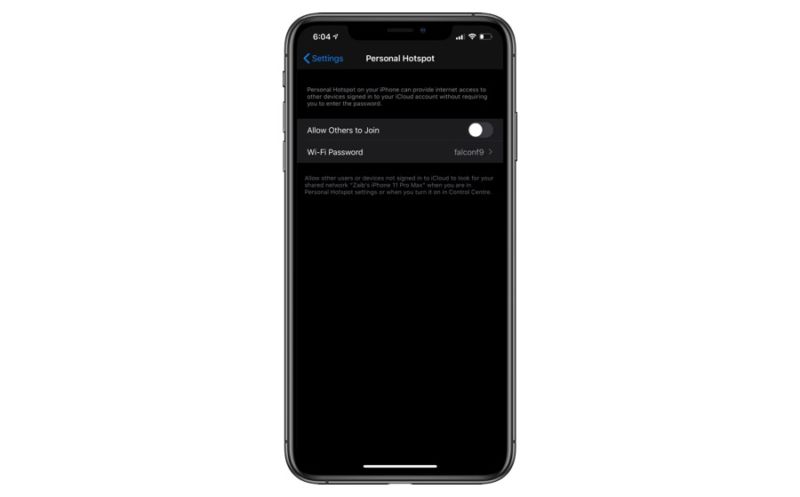
El hotspot personal del iPhone es la solución legítima cuando necesitas una alternativa perfecta a la Wi-Fi o tal vez lo usas como puerta de enlace principal de Internet gracias a las rápidas velocidades LTE que puede ofrecer. Sin embargo, hay veces que te encuentras en situaciones en las que el hotspot personal de iPhone no funciona. Es entonces cuando esta guía le será útil!
Si tu iPhone o Mac se enfrenta a un problema de conectividad de hotspot, necesitas tomar unos simples pasos para arreglarlo tú mismo en casa y siguiendo unos simples pasos.
Si experimenta que los datos del celular no funcionan en su iPhone, entonces lea nuestra guía.
Arreglar el Hotspot personal del iPhone que no funciona
Antes de que nos sumerjamos en la solución del problema, es importante comprender que un punto de acceso personal que no funciona incluye que el punto de acceso Wi-Fi sea invisible para otros dispositivos, que otros dispositivos no puedan conectarse o sigan sin poder establecer una conexión de red saliente con la conexión del punto de acceso personal.
Si intentas conectar el Hotspot personal desde Mac, el mensaje de error aparecerá como «No se ha podido habilitar el Hotspot personal en el «Nombre del iPhone»». Esto significa que el iPhone tiene la función de hotspot personal disponible a través de una compañía móvil específica pero simplemente no funciona. Y si esta función no está disponible, puedes contactar con la compañía móvil para utilizar los datos móviles. Depende de la compañía ofrecer un hotspot personal con una tarifa adicional o incluirlo en el plan que se pretende utilizar.
También lee: ¿El punto de acceso personal Wi-Fi del iPhone no aparece en otros dispositivos? Aquí está la solución
Aquí hay algunos pasos a considerar si el punto de acceso personal del iPhone no funciona para ti:
1. Enciende el Hotspot personal:
Aunque es bastante básico, muchas veces la gente no se da cuenta de que el punto de acceso personal está apagado y por lo tanto no funciona y permanece invisible.
Para encenderlo, hay que ir a Setting> Personal Hotspot> Turn On y habilitar la función Personal Hotspot.
2. Habilitar los datos celulares:
Para arreglar un hotspot personal que no funciona, es importante asegurarse de que los datos celulares de su iPhone están encendidos.
Para hacer esto, hay que ir a Ajustes>Celular>Datos Celulares
3. Reinicie su iPhone:
De entre muchas soluciones, a veces reiniciar un dispositivo puede resolver el problema. Y lo mejor es que es una de las más fáciles que existen. Así que, si encuentras que el punto de acceso personal de tu iPhone no funciona, puedes intentar reiniciar el teléfono. O simplemente apagarlo y encenderlo de nuevo.
Si intentas un reinicio forzado, ten en cuenta que es diferente en cada modelo de dispositivo iPhone.
- Para el iPhone 11, iPhone 11 Pro, iPhone 11 Pro Max, iPhone XR, iPhone XS, iPhone XS Max, iPhone X, iPhone 8, iPhone 8 Plus: debes subir y bajar el volumen, mantener pulsado el botón de encendido y esperar a que aparezca el logo de Apple.
- Para el iPhone 6, el iPhone 6 Plus, el iPhone SE, el iPhone 5, el iPhone 5 y anteriores: Mantén pulsados los botones de Home y Power simultáneamente hasta que veas el logo de Apple.
Una vez que tu iPhone se haya reiniciado, vuelve a ir a Settings> Personal Hotspot y habilita la función de Personal Hotspot. Ahora intenta conectar otros dispositivos desde tu punto de acceso personal.
4. Considere la posibilidad de restablecer los ajustes de red de su iPhone:
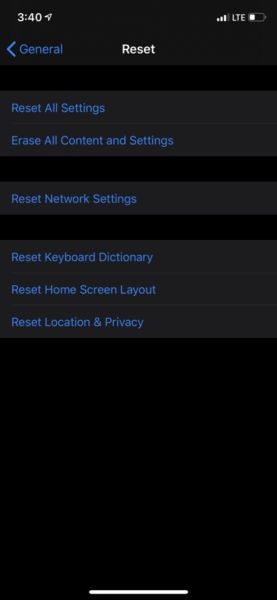
Para solucionar que el punto de acceso personal del iPhone no funcione, intenta restablecer los ajustes de red de tu iPhone. Muchas veces, al restablecer los ajustes de red del iPhone se resuelven los problemas de conectividad de la red. Antes de reiniciar, ten en cuenta que este intento eliminará los ajustes de red personalizados de tu iPhone que incluyen ajustes de DNS personalizados, configuraciones de VPN, información DHCP manual o de IP estática, o contraseñas de Wi-Fi.
Para arreglar que el hotspot personal no funcione, vaya a Settings> General> Reset> Reset Network Settings.
Una vez que reinicie su iPhone, vaya de nuevo a Settings> Personal Hotspot> Turn this feature on and reconect it to other devices. En caso de que esta función desaparezca repentinamente después de una actualización o reinicio de software, este paso debería solucionar el problema de que el punto de acceso personal no funciona.
5. Mantén otros dispositivos dentro del rango:
Cuando otros iPhone, Mac o PC intenten conectarse, asegúrate de que estén dentro del rango y no tengan ningún obstáculo entre ellos, mientras que el Hotspot Personal de tu iPhone esté encendido. Esto es igualmente importante cuando otros dispositivos pierden conexiones e interfieren con la conectividad del hotspot. Puedes hacer ajustes de DNS personalizados para evitar conexiones débiles.
¿Le ha sido útil este post? ¿Qué método intentas cuando tu punto de acceso personal del iPhone no funciona? Comparte con nosotros en los comentarios de abajo.
Para mensajes más útiles, manténgase en sintonía con el iosmaniacos.
También lee:
- Cómo compartir tu iPhone Internet con otros dispositivos con un Hotspot personal
- Cómo arreglar la Internet celular que no funciona en el iPhone
- Cómo arreglar la Wi-Fi que no funciona en el iPhone o el iPad
Nube de tags: Temas relacionados: guía , Cómo , iPhone , consejos para el iPhone , datos móviles , punto de acceso personal , ajustes , consejos , solución de problemas , tutorial

Helena lleva una década escribiendo sobre tecnología y cyberseguridad en Uncoded Magacine. Se dio a conocer en la blogosfera cuando formó parte del equipo revelación de WikiLeaks. En la actualidad trabaja a caballo entre Madrid, Paris y Barcelona.